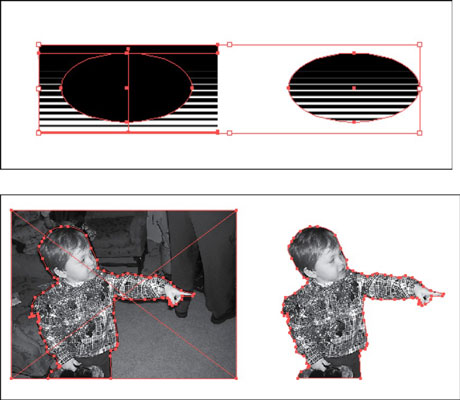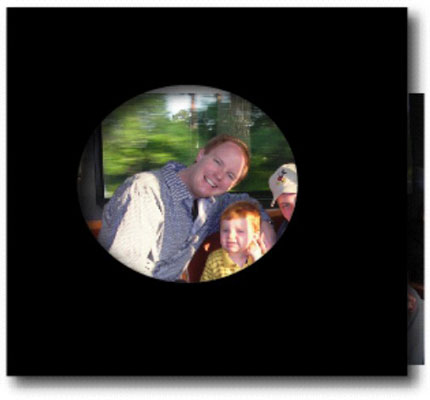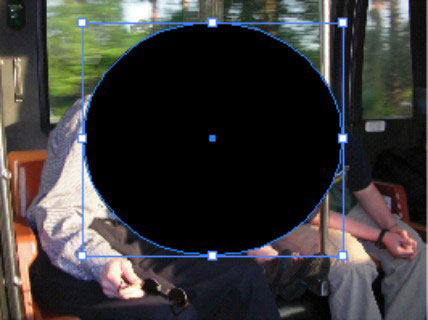Ustvarjanje maske za izrezovanje v Adobe Illustrator CS6 se morda sliši zapleteno, vendar je zelo enostavno. Podobno kot gledanje skozi luknjo v kosu papirja do predmetov pod njim, maska za izrezovanje omogoča najvišjemu predmetu, da definira izbrane oblike pod njim; pri rezalni maski pa je območje okrog definirane oblike prozorno.
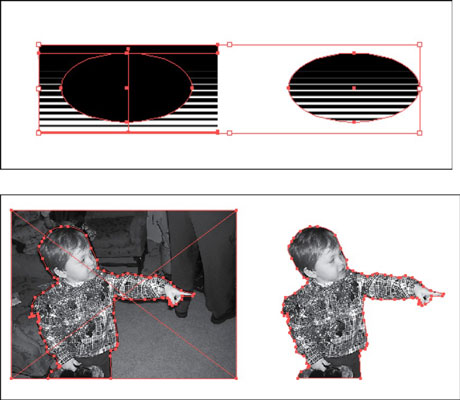
Morda se spomnite, kako izgleda filmska maska – črna je, da blokira sliko in jasno, kje si želite ogledati sliko.
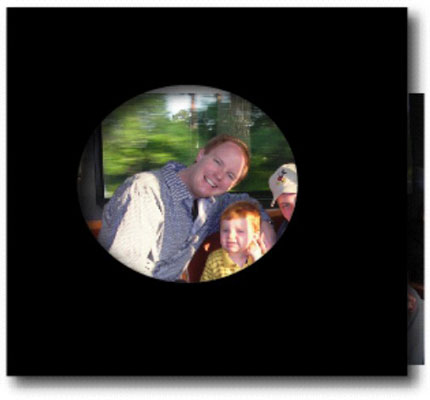
Funkcija maske za izrezovanje uporablja isti princip kot običajna filmska maska. Skrije območje zunaj območja maske. Če želite ustvariti masko za izrezovanje, sledite tem korakom:
Izberite Datoteka→ Kraj, da postavite sliko.
Maske delujejo s predmeti, ustvarjenimi v Illustratorju, in s predmeti, ki so tam nameščeni (skenirani ali kako drugače uvoženi).
Ustvarite element, ki ga želite uporabiti kot masko, tako da z orodjem Pero ustvarite obliko ali zaprto pot.
Na primer, krog je maska. (Fotografija pod njo je postavljena slika iz 1. koraka.) Krog je postavljen tam, kjer bo maska ustvarjena. Vrednosti barve, polnila in poteze oblike niso pomembni, ker se samodejno spremenijo v Brez, ko ustvarite masko.
Ko ustvarjate masko za izrezovanje, se prepričajte, da je predmet, ki ga boste uporabili kot masko, zaprte oblike in je na vrhu vrstnega reda zlaganja.
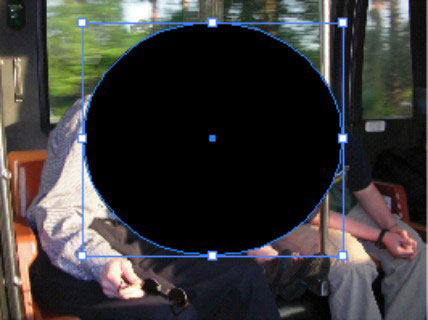
Z orodjem za izbor izberite postavljeno sliko in obliko.
Pritisnite Shift in kliknite, da dodate predmet izboru.
Izberite Predmet → Clipping Mask → Izdelaj.
Lahko pa uporabite bližnjico na tipkovnici Ctrl+7 (Windows) ali cmd+7 (Mac), da ustvarite masko za izrezovanje.
Ta-da! Ustvarili ste masko za izrezovanje. Zamaskirani elementi so združeni v skupine, vendar lahko uporabite orodje za neposredno izbiro za premikanje slike ali maske posamezno.
Če želite izklopiti izrezno masko, izberite Predmet→ Clipping Mask→ Sprosti.
Besedilo lahko uporabite tudi kot masko za izrezovanje: vnesite besedo in zagotovite, da je postavljena nad sliko ali drug predmet (ali predmete) Illustrator. Nato izberite tako besedilo kot predmet in izberite Predmet→ Odrezna maska→ Izdelaj.